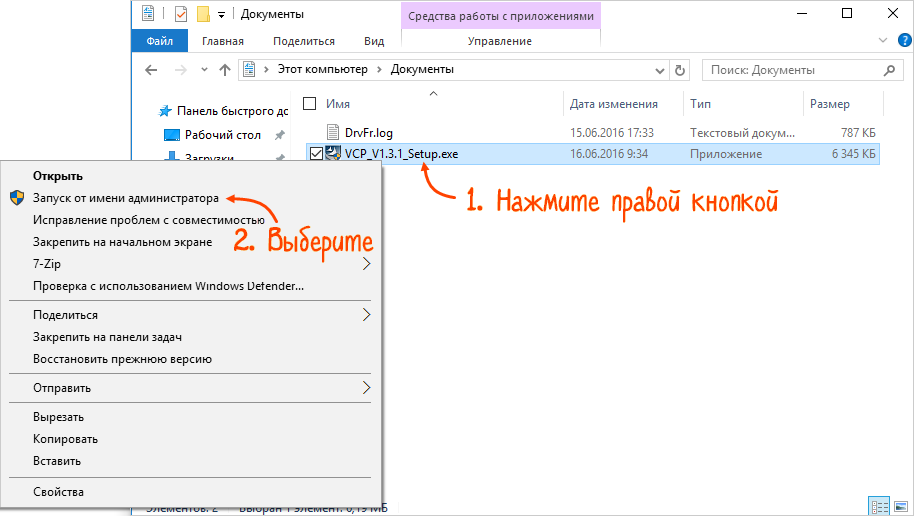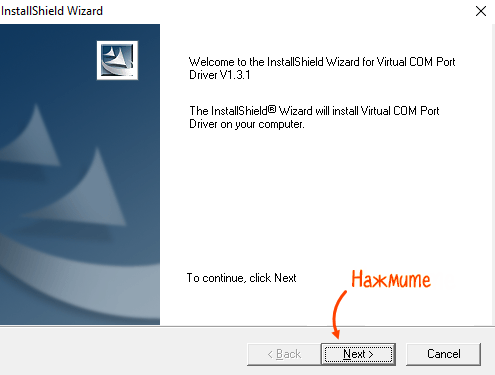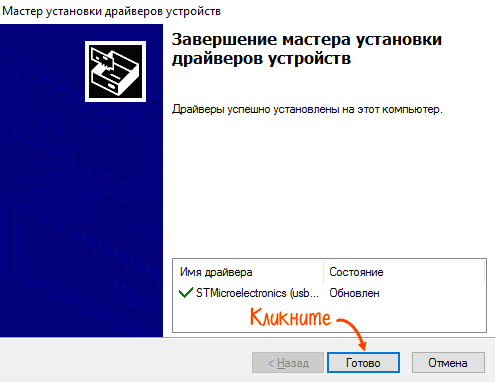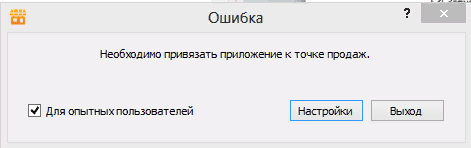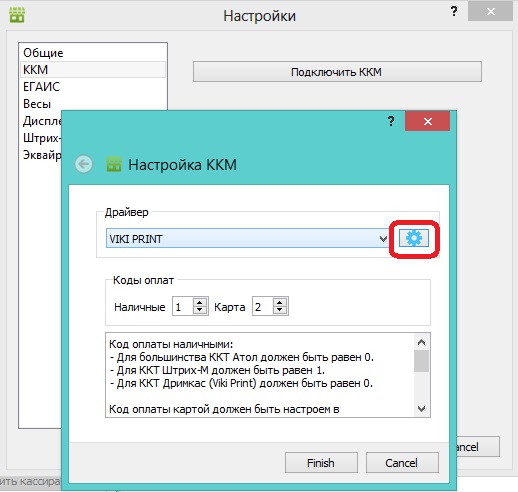Данная инструкция актуальна для Вики Принт, подключенных к ПК или Вики Микро. Для диагностики
проблемы при работе Вики Принт с Классик напишите нам обращение.
Код этой ошибки для стороннего ПО — 1007
Для тестирования работы используется утилита Fito. Проверьте, что бы у вас стояла актуальная версия.
Шаг 1. Проверьте, установлена ли служба ComProxy
Если Вики Принт работает в связке с Вики Микро, Дримкас Старт или в режиме передачи данных в ОФД,
то в списке служб компьютера (как открыть?) должна быть служба ComProxy.
Если её там нет, значит, служба не установлена. Как ее установить, поможет инструкция «Служба
ComProxy для Windows».
Шаг 2. Проверьте, работает ли служба корректно
Запустите утилиту Fito → «Функции» → «Параметры связи». В параметре «Порт» укажите порт
для работы с кассовыми программами (по умолчанию — COM13)
Если у вас нет в списке COM портов COM13 (раскрыть)
Fito выдает ошибки «Ошибка открытия COM-порта» или «Ошибка запроса номера прошивки», или
предлагает «Прервать операцию?», значит, связи с ККТ нет. Переходите к следующему шагу, что бы
понять причину.
Если подключение произошло без ошибок — служба настроена и работает корректно.Следовательно,
кассовая программа не видит принтер по другой причине. Отправьте нам заявку, приложив логи
кассы.
Шаг 3. Проверьте связь на физическом порту
Остановите службу ComProxy (правой кнопкой по службе в диспетчере служб → «Остановить»).
Запустите Fito → «Функции» → «Параметры связи». В параметре «Порт» укажите физический порт ККТ. Его
номер вы можете посмотреть в Диспетчере устройств (как открыть?)
Если устройство STMiroelectronics Virtual COM port (COMX) отсутствует — это значит, что нет физического
подключения кассы (проверьте питание на ККТ и usb кабель). Если же рядом стоит желтый восклицательный
знак — драйвер не установлен.
Если подключение прошло успешно, без ошибок — значит, служба ComProxy работает некорректно и требует
переустановки.
Если же ошибка осталась, то есть какая-то аппаратная проблема со связью Fito и ККТ. Следуйте инструкции
дальше.
Материалы для скачивания:
Установка emulyator-com-porta-dlya-podklyucheniya-viki-print-cherez-usb-windows
1. Запустите установщик emulyator-com-porta-dlya-podklyucheniya-viki-print-cherez-usb-windows и следуйте инструкциям установщика.
2. Зайдите в папку с эмулятором (C:Program FilesSTMicroelectronicsSoftwareVirtual comport driverWin8) и запустите установщик, в соответствии Вашей операционной системе. Следуйте инструкциям установщика.
Установка службы транспорта ComProxy
Так как онлайн-касса Вики Принт не имеет собственного сетевого интерфейса, для передачи данных оператору фискальных данных Вики Принт использует каналы связи кассового ПК. Механизм передачи данных реализован при помощи стандартной службы операционной системы разработки компании Дримкас под названием ComProxy.
Дистрибутив поставляется в виде zip-архива. Для установки службы выполните по шагам:
- Скопировать папку с дистрибутивом (ComProxyWindows) в папку C:Distrib
- Выполнить в командной строке команду:
C:DistribComProxyWindowsinstall.cmd C:ComProxyWindows COMX COMY COMZ
COMX — порт к которому физически подключен ФР (посмотреть можно в диспетчере устройств, проверить доступность устройства на этом порту с помощью утилиты Fito)
COMY — виртуальный порт com0com (можно установить любое значение, предварительно убедившись, что этот порт не занят другим устройством)
COMZ — порт с которым будет работать кассовая программа и утилита Fito после установки службы (можно установить любое значение, предварительно убедившись, что этот порт не занят другим устройством)
В нашем примере Вики Принт подключен к порту COM7; порты COM8 и COM9 не заняты другими устройствами, можем использовать их для службы ComProxy:
Поэтому команда будет выглядеть следующим образом:
- Служба будет установлена в C:ComProxyWindows
- При необходимости после установки можно изменить порты в файле C:ComProxyWindowsComProxy.ini где:
- physical_port — порт к которому физически подключен ФР
- virtual_port — виртуальный порт com0com
- pos_port — порт с которым будет работать кассовая программа
Пояснения: Служба ComProxy для передачи данных от регистратора в ОФД создает дополнительные виртуальные Com-порты. Когда служба ComProxy работает, общение кассовых программ и сервисных утилит с регистратором осуществляется через виртуальные Com-порты, созданные службой транспорта ComProxy.
После установки службы ComProxy проверьте, что служба транспорта появилась в списке служб операционной системы и выполняется.
Работа с Сервисной утилитой Fito
Запустите утилиту Fito, перейдите в меню “Функции”-“Параметры связи”. Проверьте корректность установки следующих параметров:
- Порт — COM-порт, который был назначен как COMZ при установке службы ComProxy (в нашем примере COM9)
- Скорость — 57600 (установлено по умолчанию, не изменяем)
- Использовать линию CTS — пункт не активирован (установлено по умолчанию, не изменяем)
- Пароль на связь — PIRI (установлено по умолчанию, не изменяем)
Для применения изменений нажмите кнопку «Установить».
Чтобы убедиться в корректности установленных параметров, нажмите кнопку «Статус»:
Если все параметры установлены корректно — появится окно статуса без дополнительных сообщений об ошибках:
Если появляются сообщения об ошибках — перезагрузите устройство, проверьте соединение COM/USB кабеля от устройства к компьютеру, убедитесь что служба ComProxy запущена, повторно проверьте корректность указания параметров.
После успешного запроса статуса устройства можно переходить к установке параметров. Перейдите на вкладку Установка параметров и действуйте согласно шагам, описанным ниже.
1. Программирование настроек сети
Этот пункт можно пропустить, если ККТ регистрируется в автономном режиме, без подключения к Оператору Фискальных Данных.
Данные подключения (IP-адрес, маска подсети, IP-адрес шлюза, IP-адрес DNS) необходимо брать из текущего состояния подключения к сети Интернет системного блока, с помощью которого мы работаем с ККТ.
URL ОФД-сервера — URL или IP-адрес сервера ОФД (можно уточнить у Оператора Фискальных Данных, с которым заключен договор)
Порт ОФД-сервера — порт сервера ОФД (можно уточнить у Оператора Фискальных Данных, с которым заключен договор)
Название ОФД-сервера — наименование ОФД в свободной форме, можно продублировать URL сервера
Таймер ФН — 30 (установлено по умолчанию, не меняем без необходимости)
Таймер С — 60 (установлено по умолчанию, не меняем без необходимости)
После ввода всех параметров нажимаем «Установить» и переходим к следующему пункту.
2. Регистрация кассы (Если касса уже зарегистрирована, данный пункт пропускаем)
После ввода настроек переходим на вкладку Сервис — Регистрация/снятие с учета — Регистрация/перерегистрация с заменой ФН
- Наименование пользователя — наименование организации
- Адрес расчетов — адрес организации первой строкой и почтовый индекс второй строкой
- ИНН владельца — ИНН организации-владельца кассы
- Регистрационный номер — ввести значение регистрационного номера ККТ, полученное из ФНС в Кабинете контрольно-кассовой техники. Номер должен содержать 16 знаков без пробелов
- ИНН ОФД — необходимо указать ИНН Оператора Фискальных данных, с которым у владельца ККТ заключен договор на обслуживание (ровно 10 цифр без дополнительных пробелов или нулей). Не заполнять в случае регистрации в автономном режиме
- Кассир — ввести фамилию и инициалы регистрирующего (эти ФИО будут указаны в чеке регистрации. В дальнейшем на чеках продажи будет выводится тот кассир, которого на Вики Принт будет отправлять кассовое ПО. ФИО, которые вы введете в этом поле, нигде, кроме чека регистрации, не будут фиксироваться)
- Система налогообложения — выбрать систему налогообложения организации-владельца кассы
- Режим работы — при необходимости выбрать режим работы фискального накопителя:
- шифрование – подразумевает кодирование всех данных ФН. При возникновении ошибок, понять причину их возникновения будет не возможно. Не устанавливать без необходимости.
- автономный режим – при использовании ККТ в режиме, не предусматривающем обязательной передачи фискальных документов в налоговые органы в электронной форме через оператора фискальных данных (в заявлении, поданном в ФНС должен так же быть выбран режим режим, не предусматривающий передачи фискальных данных)
- автоматический режим – на данный момент не может использоваться в Вики Принт. Применяется для аппаратов, не предусматривающих участие кассира в режиме продажи (паркоматы, вендинговые аппараты)
- применение в сфере услуг – для организаций, предоставляющих услуги
- режим БСО (бланков строгой отчетности) – на данный момент не может использоваться в Вики Принт. Применяется для организаций, предоставляющих услуги населению
- применение в Интернет – режим работы для ККТ, осуществляющих продажи удаленным способом через Интернет (могут работать без печати бумажного чека)
Еще раз тщательно проверить корректность данных Регистрационного номера и ИНН. Если данные после регистрации окажутся не верными, ФН подлежит замене и ККТ необходимо будет перерегистрировать.
После повторной проверки всех введенных данных нажать кнопку” Выполнить”.
Fito выдаст окно, в котором необходимо подтвердить завершение регистрации кассы:

После повторной проверки корректности введенных данных и нажатия кнопки «Да» касса распечатает два отчёта о регистрации:
Для завершения регистрации передайте ФНС отчет о регистрации. Если регистрация проводится через личный кабинет на сайте ФНС, то для завершения регистрации на нем следует заполнить форму завершения регистрации и указать данные с чека регистрации: точную дату и время, номер фискального документа (ФД №) и фискальный признак документа (ФПД или ФД).
3. Теперь устанавливаем приложение Subtotal, следуя инструкциям установщика:
4. После запуска приложения Subtotal, открываем «Настройки» и выбираем раздел «ККМ»:
5. Выбираем «подключить фискальный регистратор» и вводим главный логин и пароль от Subtotal, выбираем магазин и точку продаж:
6. В заключительной настройке, указываете драйвер Viki Print, коды оплат «0» и «1». Далее нажимаете на синюю шестеренку и указываете номер COM-порта также, как и в утилите Fito 2.1.2:
13. Нажимаете «Finish» и «ok», приложение перезагрузится – на этом настройка завершена.
Для подготовки оборудования Viki Print к работе нужно выполнить несколько шагов.
- Скачайте драйвер.
- Запустите установщик драйвера от имени администратора.
Служба ComProxy требуется для отправки данных в ОФД.
- Скачайте и запустите «Менеджер обновлений».
- Убедитесь, что выполнили все рекомендации на стартовой странице, затем нажмите «Найти устройство».


В этой статье описана установка предыдущих версий службы.
Оглавление:
Немного о службе ComProxy
Так как онлайн-касса Вики Принт не имеет собственного сетевого интерфейса, для передачи данных оператору фискальных данных используется служба ComProxy.

Содержание
- Установка службы ComProxy
- Статьи в этом разделе
- Похожие статьи
- Комментарии
- Рекомендуем к прочтению
Установка службы ComProxy
Шаг 1. Скачайте и распакуйте файлы установки
Распакуйте содержимое архива в каталог C:DistribComProxyWindows

Шаг 2. Запустите установку

Перед установкой отключите цифровую подпись устройств в windows (как это сделать?).
Запустите командную строку от имени администратора и выполните команды:
cd c:DistribComProxyWindows (enter)
install.cmd C:ComProxyWindows COMX COMY COMZ (enter)

Иначе служба не установится корректно.
Вместо X, Y, Z укажите номера портов. Как их определить?
- COMX — физический порт. Его можно посмотреть в Диспетчере устройств (как открыть?). Например, у меня это COM7
- COMY и COMZ— виртуальные порты com0com
Можно установить любое значение, предварительно убедившись, что этот порт не занят.
В нашем примере Вики Принт подключен к порту COM7; порты COM8 и COM9 не заняты другими устройствами, можем использовать их для службы ComProxy. Поэтому команда будет выглядеть следующим образом:
Проверяем:
После завершения установки службы в командной строке должны появиться следующие строки:
В списке служб есть соответствующая служба:
А утилита Fito не выдает ошибок при подключении, если поставить COMZ в параметры связи:
Статьи в этом разделе
Похожие статьи
Комментарии
Подскажите, установить 2 службы ComProxy на 2 Википринта на 1 кассе?
Менеджер обновлений затирает первую службу.
Никита, вы хотите сказать, что у меня старые компы? Да может быть, вме параметры я описывать не буду, но один из них именно как вы выразились современный на виндовс 10, но и там проблема тоже есть. Возможно, проблема возникает именно после обновления через ваш менеджер обновлений, с ком прок. 1.2 на 1.3 и с 664 на 665. И не нужно мне рассказывать, что я чего-то не догоняю, я далеко не ламер.
Ксения, я уже отвечал, что ради вас я не буду сносить 13 версию и ставить 11, если по вашей ссылки темвью, откроется без установки, то я отпишусь по доступу, но если он захочет ставить её, то я этого не буду делать.
И вообще мне интересно, перед тем как выпускать свой продукт, аы его сами тестируете? Как вообще с таким шквалом недовольных людей эту кассу могли внести в реестр? Вам самим не противно, когда люди на вас жалуются?
А поддержку, я считаю что вы должны оказывать в любом случае, даже с новыми версиями программ, ведь и вы можете обновиться, а не только клиент должен под вас прогибаться.
У кого-нибудь были проблемы блокировки брэндмауэром запросы/ответы к ОФД?
У нас во всю стоит межсетевой экран, может кто-нибудь сталкивался с проблемами, которые могут на этом фоне возникнуть?
Какой процесс инициирует общение в сеть, по какому порту?
Tonik, Если у вас всё закрыто, то конечно будут проблемы. Процесс инициирующий соединение ComProxySvr (либо Javaw.exe), а обращается она собственно на указанный в настройках кассы сервер и порт ОФД, обычно (но не всегда) порт ОФД: 7777
PS: Если вы сами не знаете какие у вас настройки доступа к ОФД серверу, откройте программу Fito, подключитесь к порту кассы (какой указан в учетной программе!) и посмотрите настройки ОФД на закладке «Установка параметров» пункт «Программирование настроек сети» и там нужно нажать кнопку «Считать данные»
Александр, по протоколу tcp/ip ведь?
Итак, продолжаю блог, надеюсь что людям это будет полезно. Сегодня 26.07.18 к моему компьютеру удалённо подключился «специалист» из тех.поддержке Дримкас. Делал долго диагностику и в итоге, выявил что ОС не видит кассу после её отключения, т.е. виндовс 7, автоматом не возобновляет связь. Как мне писал выше ещё один их специалист, то на виндовс 10, таких проблем нет. Это правда, на виндовс 10 проблем нет! Но у меня 2а компа на вин 7 и 1н на вин 10. По их рекомендации я пробовал подключать кассу на вин 10, и проблем нет, т.е. при потери связи с кассой, после его восстановления, касса опять обнаруживается. Но подключив её опять на вин7, при потери связи и возобновлении касса не видится. Мне из тех.поддер. Дримкас рекомендавали переустановить виндовс, но я сделал др., установил на другое устройство с вин7, и проблема опять появилась.
Я это всё пишу к тому, что Дримкас, делает плохие устройства, которые работают только на том чём они тестируют.
Выводы такие, на сайте Дримкас заявлено что касса ВикиПринт 57ф работает под windows xp, 7,8,10. ЭТО НЕ ПРАВДА, только под win10. Учитывайте это при выборе.
P.S. мне в тех.под. дримкаса, дали номера их сервисных центров, но ни один из них не хотел, решать, а точнее менять плату fm16 по гарантии бесплатно, хотя кассу я купил 3 мес назад. Выходит что их авторизованные центры, для того чтобы просто косить бабло, а реально гарантийные обязательсва никто не выполняет.
В общем думайте.
Проблема аналогичная, как у Михаила. Вики Принт 57Ф с прошивкой 664 отработал 13 мес без единого глюка. Перед заменой ФН заменил прошивку и comproxy менеджером обновлений и понеслось: ФР постоит в бездействии какое-то время и служба перестает работать, помогает только перезагрузка и то не всегда. Иногда после перезагрузки приходится заново запускать менеджер обновлений, чтобы переустановить службу. В итоге сегодня менеджер обновлений вообще не смог установить службу (в конце пишет «служба не работает, обратитесь в техподдержку»). Ручное удаление службы не помогает. Попробовал скачать с сайта Кристал сервиса службу для подкл. по com порту. Вроде бы заработала, но через пару часов также остановилась. Windows 7 32 bit. Подскажите, что делать?
Содержание
- Настройка ККТ Viki Print
- Как подключить кассу Viki Print к компьютеру
- Fito ошибка открытия com порта
- Установка службы ComProxy
- Статьи в этом разделе
- Похожие статьи
- Комментарии
Настройка ККТ Viki Print
Материалы для скачивания:
Установка emulyator-com-porta-dlya-podklyucheniya-viki-print-cherez-usb-windows
1. Запустите установщик emulyator-com-porta-dlya-podklyucheniya-viki-print-cherez-usb-windows и следуйте инструкциям установщика.
2. Зайдите в папку с эмулятором (C:Program FilesSTMicroelectronicsSoftwareVirtual comport driverWin8) и запустите установщик, в соответствии Вашей операционной системе. Следуйте инструкциям установщика.
Установка службы транспорта ComProxy
Так как онлайн-касса Вики Принт не имеет собственного сетевого интерфейса, для передачи данных оператору фискальных данных Вики Принт использует каналы связи кассового ПК. Механизм передачи данных реализован при помощи стандартной службы операционной системы разработки компании Дримкас под названием ComProxy.
Дистрибутив поставляется в виде zip-архива. Для установки службы выполните по шагам:
C:DistribComProxyWindowsinstall.cmd C:ComProxyWindows COMX COMY COMZ
COMX — порт к которому физически подключен ФР (посмотреть можно в диспетчере устройств, проверить доступность устройства на этом порту с помощью утилиты Fito)
COMY — виртуальный порт com0com (можно установить любое значение, предварительно убедившись, что этот порт не занят другим устройством)
COMZ — порт с которым будет работать кассовая программа и утилита Fito после установки службы (можно установить любое значение, предварительно убедившись, что этот порт не занят другим устройством)
В нашем примере Вики Принт подключен к порту COM7; порты COM8 и COM9 не заняты другими устройствами, можем использовать их для службы ComProxy:
Поэтому команда будет выглядеть следующим образом:
Пояснения: Служба ComProxy для передачи данных от регистратора в ОФД создает дополнительные виртуальные Com-порты. Когда служба ComProxy работает, общение кассовых программ и сервисных утилит с регистратором осуществляется через виртуальные Com-порты, созданные службой транспорта ComProxy.
После установки службы ComProxy проверьте, что служба транспорта появилась в списке служб операционной системы и выполняется.
Работа с Сервисной утилитой Fito
Запустите утилиту Fito, перейдите в меню “Функции”-“Параметры связи”. Проверьте корректность установки следующих параметров:
Для применения изменений нажмите кнопку «Установить».
Чтобы убедиться в корректности установленных параметров, нажмите кнопку «Статус»:
Если все параметры установлены корректно — появится окно статуса без дополнительных сообщений об ошибках:
Если появляются сообщения об ошибках — перезагрузите устройство, проверьте соединение COM/USB кабеля от устройства к компьютеру, убедитесь что служба ComProxy запущена, повторно проверьте корректность указания параметров.
После успешного запроса статуса устройства можно переходить к установке параметров. Перейдите на вкладку Установка параметров и действуйте согласно шагам, описанным ниже.
1. Программирование настроек сети
Этот пункт можно пропустить, если ККТ регистрируется в автономном режиме, без подключения к Оператору Фискальных Данных.
Данные подключения (IP-адрес, маска подсети, IP-адрес шлюза, IP-адрес DNS) необходимо брать из текущего состояния подключения к сети Интернет системного блока, с помощью которого мы работаем с ККТ.
URL ОФД-сервера — URL или IP-адрес сервера ОФД (можно уточнить у Оператора Фискальных Данных, с которым заключен договор)
Порт ОФД-сервера — порт сервера ОФД (можно уточнить у Оператора Фискальных Данных, с которым заключен договор)
Название ОФД-сервера — наименование ОФД в свободной форме, можно продублировать URL сервера
Таймер ФН — 30 (установлено по умолчанию, не меняем без необходимости)
Таймер С — 60 (установлено по умолчанию, не меняем без необходимости)
После ввода всех параметров нажимаем «Установить» и переходим к следующему пункту.
2. Регистрация кассы (Если касса уже зарегистрирована, данный пункт пропускаем)
После ввода настроек переходим на вкладку Сервис — Регистрация/снятие с учета — Регистрация/перерегистрация с заменой ФН
Еще раз тщательно проверить корректность данных Регистрационного номера и ИНН. Если данные после регистрации окажутся не верными, ФН подлежит замене и ККТ необходимо будет перерегистрировать.
После повторной проверки всех введенных данных нажать кнопку” Выполнить”.
Fito выдаст окно, в котором необходимо подтвердить завершение регистрации кассы:

После повторной проверки корректности введенных данных и нажатия кнопки «Да» касса распечатает два отчёта о регистрации:
Для завершения регистрации передайте ФНС отчет о регистрации. Если регистрация проводится через личный кабинет на сайте ФНС, то для завершения регистрации на нем следует заполнить форму завершения регистрации и указать данные с чека регистрации: точную дату и время, номер фискального документа (ФД №) и фискальный признак документа (ФПД или ФД).
3. Теперь устанавливаем приложение Subtotal, следуя инструкциям установщика:
4. После запуска приложения Subtotal появится сообщение о необходимости привязать приложение к точке продаж, выбираем «Для опытных пользователей» и нажимаем на кнопку «Настройки»
5. В открывшемся окне нажимаем кнопку «Привязать» и вводим учётные данные управляющего в Subtotal (те данные, которые Вы вводили при регистрации в Subtotal), далее выбираем магазин и точку продаж:
6. В заключительной настройке, указываете драйвер Viki Print, коды оплат «0» и «1». Далее нажимаете на синюю шестеренку и указываете номер COM-порта также, как и в утилите Fito 2.1.2:
7. Нажимаете «Finish» и «ok», приложение перезагрузится – на этом настройка завершена.
Источник
Как подключить кассу Viki Print к компьютеру
Чтобы ККТ передавала данные в ЕГАИС, ее нужно подключить к компьютеру или иному устройству, на котором установлено кассовое приложение Контур.Маркет. Далее расскажем о том, как установить и настроить специальное программное обеспечение для подключения к ПК фискальных регистраторов линейки Viki Print.
Драйвер для работы с Viki Print находится по адресу https://install.kontur.ru/viki. Скачанный файл нужно запустить и следовать инструкции по установке. Сначала программа предложит провести проверку — для этого нужно нажать кнопку «Далее»:
Когда проверка будет закончена, появится кнопка «Установить»:
Эта кнопка инициирует установку драйвера в автоматическом режиме. После завершения процесса компьютер следует перегрузить. Теперь можно переходить к настройке программы.
В папке C:Program Files (x86)STMicroelectronicsSoftwareVirtual comport driverWin8 нужно найти и запустить один из двух файлов: для 64-битной операционной системы — dpinst_amd64, для 32-битной — dpinst_x86.
Далее нужно подключить кассовый аппарат к компьютеру и перевести его в рабочий режим.
Теперь следует определить, к какому порту компьютера подключена касса. Для этого в панели управления Windows нужно открыть «Диспетчер устройств» и найти пункт «Порты (COM и LPT)»: 
В данном случае подключение аппарата к ПК производится через порт COM6.
В папке C:ComProxyWindows нужно найти и открыть ComProxy.ini. Его содержание представлено на следующем изображении:
В первой строке physical_port=COM11 нужно прописать реальный порт из пункта 3 — в нашем примере это COM6.
В строках virtual_port=COM12 и pos_port=COM13 прописываются любые порты, к которым не подключены какие-либо устройства.
Теперь нужно перегрузить службу ComProxy. Для этого в панели управления Windows в разделе «Администрирование» нужно найти строку «Службы», в списке служб выбрать ComProxy и в левой колонке нажать «Перезапустить службу»:
Теперь необходимо перейти на рабочий стол и запустить программу Fito, кликнув на соответствующий ярлык.
В верхнем меню выбрать «Функции» —> «Параметры связи»:
В открывшемся окне в поле «Порт» нужно указать значение из строки pos_port=COM13 файла ComProxy.ini (шаги 4 и 5):
В том же окне нажать кнопку «Установить».
После окончания процесса связь с фискальным регистратором будет установлена. Чтобы это проверить, нужно нажать кнопку «Статус». Если в результате появилось окно статуса без каких-либо сообщений об ошибках, то связь установлена корректно.
Внимание! Если появилось сообщение об ошибке, следует отключить аппарат и остановить работу службы ComProxy, после этого вновь включить принтер чеков и запустить ComProxy вручную.
Когда настройка драйвера завершена, следует обязательно закрыть программу Fito — она может мешать работе кассы.
Теперь можно переходить к установке кассового приложения Контур.Маркет, а после этого установить его связь с устройством Viki Print.
Источник
Материалы для скачивания:
Установка emulyator-com-porta-dlya-podklyucheniya-viki-print-cherez-usb-windows
1. Запустите установщик emulyator-com-porta-dlya-podklyucheniya-viki-print-cherez-usb-windows и следуйте инструкциям установщика.
2. Зайдите в папку с эмулятором (C:Program FilesSTMicroelectronicsSoftwareVirtual comport driverWin8) и запустите установщик, в соответствии Вашей операционной системе. Следуйте инструкциям установщика.
Установка службы транспорта ComProxy
Так как онлайн-касса Вики Принт не имеет собственного сетевого интерфейса, для передачи данных оператору фискальных данных Вики Принт использует каналы связи кассового ПК. Механизм передачи данных реализован при помощи стандартной службы операционной системы разработки компании Дримкас под названием ComProxy.
Дистрибутив поставляется в виде zip-архива. Для установки службы выполните по шагам:
C:DistribComProxyWindowsinstall.cmd C:ComProxyWindows COMX COMY COMZ
COMX — порт к которому физически подключен ФР (посмотреть можно в диспетчере устройств, проверить доступность устройства на этом порту с помощью утилиты Fito)
COMY — виртуальный порт com0com (можно установить любое значение, предварительно убедившись, что этот порт не занят другим устройством)
COMZ — порт с которым будет работать кассовая программа и утилита Fito после установки службы (можно установить любое значение, предварительно убедившись, что этот порт не занят другим устройством)
В нашем примере Вики Принт подключен к порту COM7; порты COM8 и COM9 не заняты другими устройствами, можем использовать их для службы ComProxy:
Поэтому команда будет выглядеть следующим образом:
Пояснения: Служба ComProxy для передачи данных от регистратора в ОФД создает дополнительные виртуальные Com-порты. Когда служба ComProxy работает, общение кассовых программ и сервисных утилит с регистратором осуществляется через виртуальные Com-порты, созданные службой транспорта ComProxy.
После установки службы ComProxy проверьте, что служба транспорта появилась в списке служб операционной системы и выполняется.
Работа с Сервисной утилитой Fito
Запустите утилиту Fito, перейдите в меню “Функции”-“Параметры связи”. Проверьте корректность установки следующих параметров:
Для применения изменений нажмите кнопку «Установить».
Чтобы убедиться в корректности установленных параметров, нажмите кнопку «Статус»:
Если все параметры установлены корректно — появится окно статуса без дополнительных сообщений об ошибках:
Если появляются сообщения об ошибках — перезагрузите устройство, проверьте соединение COM/USB кабеля от устройства к компьютеру, убедитесь что служба ComProxy запущена, повторно проверьте корректность указания параметров.
После успешного запроса статуса устройства можно переходить к установке параметров. Перейдите на вкладку Установка параметров и действуйте согласно шагам, описанным ниже.
1. Программирование настроек сети
Этот пункт можно пропустить, если ККТ регистрируется в автономном режиме, без подключения к Оператору Фискальных Данных.
Данные подключения (IP-адрес, маска подсети, IP-адрес шлюза, IP-адрес DNS) необходимо брать из текущего состояния подключения к сети Интернет системного блока, с помощью которого мы работаем с ККТ.
URL ОФД-сервера — URL или IP-адрес сервера ОФД (можно уточнить у Оператора Фискальных Данных, с которым заключен договор)
Порт ОФД-сервера — порт сервера ОФД (можно уточнить у Оператора Фискальных Данных, с которым заключен договор)
Название ОФД-сервера — наименование ОФД в свободной форме, можно продублировать URL сервера
Таймер ФН — 30 (установлено по умолчанию, не меняем без необходимости)
Таймер С — 60 (установлено по умолчанию, не меняем без необходимости)
После ввода всех параметров нажимаем «Установить» и переходим к следующему пункту.
2. Регистрация кассы (Если касса уже зарегистрирована, данный пункт пропускаем)
После ввода настроек переходим на вкладку Сервис — Регистрация/снятие с учета — Регистрация/перерегистрация с заменой ФН
Еще раз тщательно проверить корректность данных Регистрационного номера и ИНН. Если данные после регистрации окажутся не верными, ФН подлежит замене и ККТ необходимо будет перерегистрировать.
После повторной проверки всех введенных данных нажать кнопку” Выполнить”.
Fito выдаст окно, в котором необходимо подтвердить завершение регистрации кассы:
После повторной проверки корректности введенных данных и нажатия кнопки «Да» касса распечатает два отчёта о регистрации:
Для завершения регистрации передайте ФНС отчет о регистрации. Если регистрация проводится через личный кабинет на сайте ФНС, то для завершения регистрации на нем следует заполнить форму завершения регистрации и указать данные с чека регистрации: точную дату и время, номер фискального документа (ФД №) и фискальный признак документа (ФПД или ФД).
3. Теперь устанавливаем приложение Subtotal, следуя инструкциям установщика:
4. После запуска приложения Subtotal, открываем «Настройки» и выбираем раздел «ККМ»:
5. Выбираем «подключить фискальный регистратор» и вводим главный логин и пароль от Subtotal, выбираем магазин и точку продаж:
6. В заключительной настройке, указываете драйвер Viki Print, коды оплат «0» и «1». Далее нажимаете на синюю шестеренку и указываете номер COM-порта также, как и в утилите Fito 2.1.2:
13. Нажимаете «Finish» и «ok», приложение перезагрузится – на этом настройка завершена.
Для подготовки оборудования Viki Print к работе нужно выполнить несколько шагов.
Служба ComProxy требуется для отправки данных в ОФД.


В этой статье описана установка предыдущих версий службы.
Оглавление:
Немного о службе ComProxy
Так как онлайн-касса Вики Принт не имеет собственного сетевого интерфейса, для передачи данных оператору фискальных данных используется служба ComProxy.

Установка службы ComProxy
Шаг 1. Скачайте и распакуйте файлы установки
Распакуйте содержимое архива в каталог C:DistribComProxyWindows

Шаг 2. Запустите установку

Перед установкой отключите цифровую подпись устройств в windows (как это сделать?).
Запустите командную строку от имени администратора и выполните команды:
cd c:DistribComProxyWindows (enter)
install.cmd C:ComProxyWindows COMX COMY COMZ (enter)

Иначе служба не установится корректно.
Вместо X, Y, Z укажите номера портов. Как их определить?
В нашем примере Вики Принт подключен к порту COM7; порты COM8 и COM9 не заняты другими устройствами, можем использовать их для службы ComProxy. Поэтому команда будет выглядеть следующим образом:
Проверяем:
После завершения установки службы в командной строке должны появиться следующие строки:
В списке служб есть соответствующая служба:
А утилита Fito не выдает ошибок при подключении, если поставить COMZ в параметры связи:
Статьи в этом разделе
Похожие статьи
Комментарии
Подскажите, установить 2 службы ComProxy на 2 Википринта на 1 кассе?
Менеджер обновлений затирает первую службу.
Никита, вы хотите сказать, что у меня старые компы? Да может быть, вме параметры я описывать не буду, но один из них именно как вы выразились современный на виндовс 10, но и там проблема тоже есть. Возможно, проблема возникает именно после обновления через ваш менеджер обновлений, с ком прок. 1.2 на 1.3 и с 664 на 665. И не нужно мне рассказывать, что я чего-то не догоняю, я далеко не ламер.
Ксения, я уже отвечал, что ради вас я не буду сносить 13 версию и ставить 11, если по вашей ссылки темвью, откроется без установки, то я отпишусь по доступу, но если он захочет ставить её, то я этого не буду делать.
И вообще мне интересно, перед тем как выпускать свой продукт, аы его сами тестируете? Как вообще с таким шквалом недовольных людей эту кассу могли внести в реестр? Вам самим не противно, когда люди на вас жалуются?
А поддержку, я считаю что вы должны оказывать в любом случае, даже с новыми версиями программ, ведь и вы можете обновиться, а не только клиент должен под вас прогибаться.
У кого-нибудь были проблемы блокировки брэндмауэром запросы/ответы к ОФД?
У нас во всю стоит межсетевой экран, может кто-нибудь сталкивался с проблемами, которые могут на этом фоне возникнуть?
Какой процесс инициирует общение в сеть, по какому порту?
Tonik, Если у вас всё закрыто, то конечно будут проблемы. Процесс инициирующий соединение ComProxySvr (либо Javaw.exe), а обращается она собственно на указанный в настройках кассы сервер и порт ОФД, обычно (но не всегда) порт ОФД: 7777
PS: Если вы сами не знаете какие у вас настройки доступа к ОФД серверу, откройте программу Fito, подключитесь к порту кассы (какой указан в учетной программе!) и посмотрите настройки ОФД на закладке «Установка параметров» пункт «Программирование настроек сети» и там нужно нажать кнопку «Считать данные»
Александр, по протоколу tcp/ip ведь?
Итак, продолжаю блог, надеюсь что людям это будет полезно. Сегодня 26.07.18 к моему компьютеру удалённо подключился «специалист» из тех.поддержке Дримкас. Делал долго диагностику и в итоге, выявил что ОС не видит кассу после её отключения, т.е. виндовс 7, автоматом не возобновляет связь. Как мне писал выше ещё один их специалист, то на виндовс 10, таких проблем нет. Это правда, на виндовс 10 проблем нет! Но у меня 2а компа на вин 7 и 1н на вин 10. По их рекомендации я пробовал подключать кассу на вин 10, и проблем нет, т.е. при потери связи с кассой, после его восстановления, касса опять обнаруживается. Но подключив её опять на вин7, при потери связи и возобновлении касса не видится. Мне из тех.поддер. Дримкас рекомендавали переустановить виндовс, но я сделал др., установил на другое устройство с вин7, и проблема опять появилась.
Я это всё пишу к тому, что Дримкас, делает плохие устройства, которые работают только на том чём они тестируют.
Выводы такие, на сайте Дримкас заявлено что касса ВикиПринт 57ф работает под windows xp, 7,8,10. ЭТО НЕ ПРАВДА, только под win10. Учитывайте это при выборе.
P.S. мне в тех.под. дримкаса, дали номера их сервисных центров, но ни один из них не хотел, решать, а точнее менять плату fm16 по гарантии бесплатно, хотя кассу я купил 3 мес назад. Выходит что их авторизованные центры, для того чтобы просто косить бабло, а реально гарантийные обязательсва никто не выполняет.
В общем думайте.
Проблема аналогичная, как у Михаила. Вики Принт 57Ф с прошивкой 664 отработал 13 мес без единого глюка. Перед заменой ФН заменил прошивку и comproxy менеджером обновлений и понеслось: ФР постоит в бездействии какое-то время и служба перестает работать, помогает только перезагрузка и то не всегда. Иногда после перезагрузки приходится заново запускать менеджер обновлений, чтобы переустановить службу. В итоге сегодня менеджер обновлений вообще не смог установить службу (в конце пишет «служба не работает, обратитесь в техподдержку»). Ручное удаление службы не помогает. Попробовал скачать с сайта Кристал сервиса службу для подкл. по com порту. Вроде бы заработала, но через пару часов также остановилась. Windows 7 32 bit. Подскажите, что делать?
Источник
Для работы с Вики используется следующий софт:
драйвера USB-VCOM VCP_V1.3.1_Setup_x64.exe
ComProxy 1.2.1 (для работы с Вики Принт, подключенным по USB).
ComProxy это только для отправки чеков в ОФД через USB VCOM на ПК и далее в интернет.
Fito 2.1.66 (для касс с ФН) -Fito 2.1.66.zip
Утилита для прошивки фискальной платы KSL.exe
Вся информация берется в интернете , на сайте dreamkas.ru
сначала устанавливаем драйвера USB-VCOM
тут все без проблем : в диспетчере устройств появляется COM порт (у нас COM 32)

ComProxy
Лучше сразу установить службу транспорта ComProxy (особенность Вики Принтов), это намного неудобнее чем у тех же Атолов или Штрихов. Но делать нечего… Без установки ComProxy чеки не будут уходить в ОФД.
После установки ComProxy в диспетчере устройств появятся объекты com0com ( это не в разделе COM ports).
Настройка связей между портами можно делать из командной строки: install.cmd C:ComProxyWindows COM32 COM7 COM8 (32 — это наш USB VCOM, COM 8 будет создан и использован далее для управления ККТ в программе (Fito), COM 7 можно не задумываться зачем).
В 2020г. уже появился установщик «Менеджер Обновлений 1.7.17.0.exe», который устанавливает ComProxy самостоятельно.

В результате появляется запущенный сервис :

Поскольку производитель Viki print не так давно занимается производством кассовых аппаратов, то их драйвер (их подход к управлению ккт) наверное поэтому такой своеобразный и не похожий на другие драйвера.
Подключение через USB и работа с тестовой программой Fito.
Проверяем на Win 10-64. Чтобы понять какой порт указывать для связи с кассой в программе Fito , надо открыть например какую-нибудь терминальную программу и посмотреть возможные COM порты. Или открыть саму fito и тупо выбирать по очереди из списка COM порты через меню : Функции — Параметры связи :

В какой-то момент произойдет успешное подключение на определенном COM порту.
Вручную настройка портов выглядит примерно так : (install.cmd C:ComProxy COM32 COM7 COM8) — в Fito настраиваем связь на COM8.
Есть очень специфичный момент , который легко забыть : для регистрации надо обязательно авторизоваться. А вот для для перерегистрации без замены ФН авторизовываться Не надо.

При этом выдается очень страшное предупреждение :

Касса в итоге уходит на перезагрузку (это нормально).
Установка параметров
Далее рассмотрим закладку «Установка параметров» программы fito. У каждого из блоков параметров есть кнопки «Считать из ККТ» и «Установить«. И обратите внимание в самом низу общие кнопки для все параметров : «Считать все параметры» и «Записать все параметры«.
При записи в кассу через кнопку Установить получаем ответ «Некорректный формат или параметр команды» ! Это касается блока параметров Программирование заголовка документа и Программирование параметров регистрации (это так и должно быть).
Не забываем перед перерегистрацией считать и сохранить настройки в файл (на всякий случай).

Если надо — закрываем архив старого ФН
все что нужно узнать (все есть в программе):
состояние ФН (когда заканчивается срок использования)
ушли ли все чеки в ОФД (надо обеспечить до операции закрытие ФН)
делаем если надо перепрошивку на новую версию (1.05)
используем очень простую программу KSL.exe. Даже перемычки никакой внутри не пришлось устанавливать (респект ДримКасу).
И самое удивительное даже не надо делать техн.обнуление после перепрошивки и все данные владельца кассы не слетают. Версии ФФД см. теперь такие:

Так же замечено , что виды новые оплат добавились в самый конец таблицы оплат . И как следствие нет проблем с перенастройкой 1С и др. программ.

Например Контур-Маркет после перепрошивки кассы заработал «как ни в чем не бывало».
С версии 655 перепрошивка делается через менеджер обновлений (программа под Windows). Эта же программа устанавливаем агент (сервис) для мониторинга подключенной к ПК кассы.
Регистрация
Заменяем если надо ФН и делаем перерегистрацию в ФНС. Саму кассу регистрируем в той же программе Fito. Все очень удобно и понятно. Респект Дримкасу. Но есть как всегда нюансы:
Но есть нюанс — это сообщение «Некорректный формат или параметр команды» при регистрации/перерегистрации.
Поле Адрес расчетов [строка 1] и [строка 2] имеют длину (в fito 2.2.37 к примеру) 57 символов. На самом деле использовать все 57 НЕЛЬЗЯ, так как получаем в результате Некорректный формат или параметр команды. Понять , что это имеет отношение к количеству вводимых символов невозможно (человеческим интелектом). Сколько реально можно забивать символов нигде не сказано и надо экспериментировать… Можно добавить только , что прокатывает нормально например [строка 1] : 44 символа, [строка 2] : 35 символов. Но реально печатается в [строке 1] 42 символа, оставшиеся 2 символа переносятся на новую строку (вторая строка), далее [строка 2] печатается реально уже на третьей строке . В общем ошибка Некорректный формат или параметр команды уходит.
Не фискальный режим
В какой-то момент ловим «Не фискальный режим» у зарегистрированной ккм. Это может быть связано с тем ,что ФН вынимали и работали напрямую с ним через сервисные программы (перерегистрировали, отправляли чеки в ОФД и т.д.). Что делать?
Проверка записи регистрации
Cмотрим файл Fito.ini или может быть Fito 2.2.37.ini он в той-же папке где и сама fito). Проверяем наличие записи в [Common] ServAccess=767 (если нет дописываем). Загружаем опять fito и видим , что появились новые пункты «Проверка записи регистрации» и «проверка NVR«. Это важно .
В ветке Проверка записи регистрации указываем рег.номер , ИНН, номер ФН , (зав. номер ККТ должен уже быть). Записываем. Перезагружает кассу и касса печатает «Расхождение данных в ФН и NVR«. Это нормально.
Расхождение данных в ФН и NVR
Переходим к пункту проверка NFR. Тут просто Считать — Умолчание -Записать. Перезагружаем и ошибка (Расхождение данных в ФН и NVR) уходит.
Но появляется ошибка на чеке (ПРИ ВКЛЮЧЕНИИ ПЕЧАТАЕТСЯ сразу в первых строчках , после идет диагностический отчет):
АВАРИЙНОЕ ВОССТАНОВЛЕНИЕ ДАННЫХ
ПРОВЕРЬТЕ ИНФОРМАЦИЮ В
ДИАГНОСТИЧЕСКОМ ОТЧЕТЕ , НАСТРОЙТЕ
КОНФИГУРАЦИЮ И ЗАКРОЙТЕ СМЕНУ
Чтобы это хрень ушла надо как-то из fito закрыть смену. Если смена не открыта, то и закрыть ее не получится (а надо). Значит тогда открываем смену сначала. Делается это только через Ручной ввод команд (как удобно не правда ли):
Открыть смену: Fito → «Тестирование» → «Ручной ввод команды» → Номер команды = 23, Параметр 1 = имя кассира → «Выполнить»
Закрыть смену: Fito → «Тестирование» → «Печать отчетов» → «Печать z-отчета» → Имя оператора = имя кассира → «Выполнить»
Огромное неудобство fito в том , что нельзя бить чеки из неё. А как проверить все теги входящие в чек?
Кстати добавив в раздел [Common] строчку AllTax=1 можно будет из fito делать чек коррекции (но и только).
Надо сказать несколько слов о встроенном (аппаратном RS232) разъеме на viki print 57. Через него связь установить получится, но некоторые функции работать почему-то не будут.
При перерегистрации со сменой ОФД обратите внимание на закладку Установка параметров , там есть функционал установки параметров ОФД. Надо понимать , что чек с перерегистрацией замены ОФД должен уйти в новый ОФД. Но может получиться так , что имя сервера офд еще будет висеть старое в fito и тогда этот чек перерегистрации уйдет в старый ОФД.
При перерегистрации смены адреса не превышайте длину строки 42 символа.
Чтобы через fito уходили чеки в ОФД надо проверить закладку Программирование настроек сети и настроить на ваш ОФД. DNS лучше установить реальный 8.8.8.8.

Содержание
- Настройка ККТ Viki Print
- Как подключить кассу Viki Print к компьютеру
- Fito ошибка открытия com порта
- Установка службы ComProxy
- Статьи в этом разделе
- Похожие статьи
- Комментарии
Настройка ККТ Viki Print
Материалы для скачивания:
Установка emulyator-com-porta-dlya-podklyucheniya-viki-print-cherez-usb-windows
1. Запустите установщик emulyator-com-porta-dlya-podklyucheniya-viki-print-cherez-usb-windows и следуйте инструкциям установщика.
2. Зайдите в папку с эмулятором (C:Program FilesSTMicroelectronicsSoftwareVirtual comport driverWin8) и запустите установщик, в соответствии Вашей операционной системе. Следуйте инструкциям установщика.
Установка службы транспорта ComProxy
Так как онлайн-касса Вики Принт не имеет собственного сетевого интерфейса, для передачи данных оператору фискальных данных Вики Принт использует каналы связи кассового ПК. Механизм передачи данных реализован при помощи стандартной службы операционной системы разработки компании Дримкас под названием ComProxy.
Дистрибутив поставляется в виде zip-архива. Для установки службы выполните по шагам:
C:DistribComProxyWindowsinstall.cmd C:ComProxyWindows COMX COMY COMZ
COMX — порт к которому физически подключен ФР (посмотреть можно в диспетчере устройств, проверить доступность устройства на этом порту с помощью утилиты Fito)
COMY — виртуальный порт com0com (можно установить любое значение, предварительно убедившись, что этот порт не занят другим устройством)
COMZ — порт с которым будет работать кассовая программа и утилита Fito после установки службы (можно установить любое значение, предварительно убедившись, что этот порт не занят другим устройством)
В нашем примере Вики Принт подключен к порту COM7; порты COM8 и COM9 не заняты другими устройствами, можем использовать их для службы ComProxy:
Поэтому команда будет выглядеть следующим образом:
Пояснения: Служба ComProxy для передачи данных от регистратора в ОФД создает дополнительные виртуальные Com-порты. Когда служба ComProxy работает, общение кассовых программ и сервисных утилит с регистратором осуществляется через виртуальные Com-порты, созданные службой транспорта ComProxy.
После установки службы ComProxy проверьте, что служба транспорта появилась в списке служб операционной системы и выполняется.
Работа с Сервисной утилитой Fito
Запустите утилиту Fito, перейдите в меню “Функции”-“Параметры связи”. Проверьте корректность установки следующих параметров:
Для применения изменений нажмите кнопку «Установить».
Чтобы убедиться в корректности установленных параметров, нажмите кнопку «Статус»:
Если все параметры установлены корректно — появится окно статуса без дополнительных сообщений об ошибках:
Если появляются сообщения об ошибках — перезагрузите устройство, проверьте соединение COM/USB кабеля от устройства к компьютеру, убедитесь что служба ComProxy запущена, повторно проверьте корректность указания параметров.
После успешного запроса статуса устройства можно переходить к установке параметров. Перейдите на вкладку Установка параметров и действуйте согласно шагам, описанным ниже.
1. Программирование настроек сети
Этот пункт можно пропустить, если ККТ регистрируется в автономном режиме, без подключения к Оператору Фискальных Данных.
Данные подключения (IP-адрес, маска подсети, IP-адрес шлюза, IP-адрес DNS) необходимо брать из текущего состояния подключения к сети Интернет системного блока, с помощью которого мы работаем с ККТ.
URL ОФД-сервера — URL или IP-адрес сервера ОФД (можно уточнить у Оператора Фискальных Данных, с которым заключен договор)
Порт ОФД-сервера — порт сервера ОФД (можно уточнить у Оператора Фискальных Данных, с которым заключен договор)
Название ОФД-сервера — наименование ОФД в свободной форме, можно продублировать URL сервера
Таймер ФН — 30 (установлено по умолчанию, не меняем без необходимости)
Таймер С — 60 (установлено по умолчанию, не меняем без необходимости)
После ввода всех параметров нажимаем «Установить» и переходим к следующему пункту.
2. Регистрация кассы (Если касса уже зарегистрирована, данный пункт пропускаем)
После ввода настроек переходим на вкладку Сервис — Регистрация/снятие с учета — Регистрация/перерегистрация с заменой ФН
Еще раз тщательно проверить корректность данных Регистрационного номера и ИНН. Если данные после регистрации окажутся не верными, ФН подлежит замене и ККТ необходимо будет перерегистрировать.
После повторной проверки всех введенных данных нажать кнопку” Выполнить”.
Fito выдаст окно, в котором необходимо подтвердить завершение регистрации кассы:

После повторной проверки корректности введенных данных и нажатия кнопки «Да» касса распечатает два отчёта о регистрации:
Для завершения регистрации передайте ФНС отчет о регистрации. Если регистрация проводится через личный кабинет на сайте ФНС, то для завершения регистрации на нем следует заполнить форму завершения регистрации и указать данные с чека регистрации: точную дату и время, номер фискального документа (ФД №) и фискальный признак документа (ФПД или ФД).
3. Теперь устанавливаем приложение Subtotal, следуя инструкциям установщика:
4. После запуска приложения Subtotal появится сообщение о необходимости привязать приложение к точке продаж, выбираем «Для опытных пользователей» и нажимаем на кнопку «Настройки»
5. В открывшемся окне нажимаем кнопку «Привязать» и вводим учётные данные управляющего в Subtotal (те данные, которые Вы вводили при регистрации в Subtotal), далее выбираем магазин и точку продаж:
6. В заключительной настройке, указываете драйвер Viki Print, коды оплат «0» и «1». Далее нажимаете на синюю шестеренку и указываете номер COM-порта также, как и в утилите Fito 2.1.2:
7. Нажимаете «Finish» и «ok», приложение перезагрузится – на этом настройка завершена.
Источник
Как подключить кассу Viki Print к компьютеру
Чтобы ККТ передавала данные в ЕГАИС, ее нужно подключить к компьютеру или иному устройству, на котором установлено кассовое приложение Контур.Маркет. Далее расскажем о том, как установить и настроить специальное программное обеспечение для подключения к ПК фискальных регистраторов линейки Viki Print.
Драйвер для работы с Viki Print находится по адресу https://install.kontur.ru/viki. Скачанный файл нужно запустить и следовать инструкции по установке. Сначала программа предложит провести проверку — для этого нужно нажать кнопку «Далее»:
Когда проверка будет закончена, появится кнопка «Установить»:
Эта кнопка инициирует установку драйвера в автоматическом режиме. После завершения процесса компьютер следует перегрузить. Теперь можно переходить к настройке программы.
В папке C:Program Files (x86)STMicroelectronicsSoftwareVirtual comport driverWin8 нужно найти и запустить один из двух файлов: для 64-битной операционной системы — dpinst_amd64, для 32-битной — dpinst_x86.
Далее нужно подключить кассовый аппарат к компьютеру и перевести его в рабочий режим.
Теперь следует определить, к какому порту компьютера подключена касса. Для этого в панели управления Windows нужно открыть «Диспетчер устройств» и найти пункт «Порты (COM и LPT)»: 
В данном случае подключение аппарата к ПК производится через порт COM6.
В папке C:ComProxyWindows нужно найти и открыть ComProxy.ini. Его содержание представлено на следующем изображении:
В первой строке physical_port=COM11 нужно прописать реальный порт из пункта 3 — в нашем примере это COM6.
В строках virtual_port=COM12 и pos_port=COM13 прописываются любые порты, к которым не подключены какие-либо устройства.
Теперь нужно перегрузить службу ComProxy. Для этого в панели управления Windows в разделе «Администрирование» нужно найти строку «Службы», в списке служб выбрать ComProxy и в левой колонке нажать «Перезапустить службу»:
Теперь необходимо перейти на рабочий стол и запустить программу Fito, кликнув на соответствующий ярлык.
В верхнем меню выбрать «Функции» —> «Параметры связи»:
В открывшемся окне в поле «Порт» нужно указать значение из строки pos_port=COM13 файла ComProxy.ini (шаги 4 и 5):
В том же окне нажать кнопку «Установить».
После окончания процесса связь с фискальным регистратором будет установлена. Чтобы это проверить, нужно нажать кнопку «Статус». Если в результате появилось окно статуса без каких-либо сообщений об ошибках, то связь установлена корректно.
Внимание! Если появилось сообщение об ошибке, следует отключить аппарат и остановить работу службы ComProxy, после этого вновь включить принтер чеков и запустить ComProxy вручную.
Когда настройка драйвера завершена, следует обязательно закрыть программу Fito — она может мешать работе кассы.
Теперь можно переходить к установке кассового приложения Контур.Маркет, а после этого установить его связь с устройством Viki Print.
Источник
Материалы для скачивания:
Установка emulyator-com-porta-dlya-podklyucheniya-viki-print-cherez-usb-windows
1. Запустите установщик emulyator-com-porta-dlya-podklyucheniya-viki-print-cherez-usb-windows и следуйте инструкциям установщика.
2. Зайдите в папку с эмулятором (C:Program FilesSTMicroelectronicsSoftwareVirtual comport driverWin8) и запустите установщик, в соответствии Вашей операционной системе. Следуйте инструкциям установщика.
Установка службы транспорта ComProxy
Так как онлайн-касса Вики Принт не имеет собственного сетевого интерфейса, для передачи данных оператору фискальных данных Вики Принт использует каналы связи кассового ПК. Механизм передачи данных реализован при помощи стандартной службы операционной системы разработки компании Дримкас под названием ComProxy.
Дистрибутив поставляется в виде zip-архива. Для установки службы выполните по шагам:
C:DistribComProxyWindowsinstall.cmd C:ComProxyWindows COMX COMY COMZ
COMX — порт к которому физически подключен ФР (посмотреть можно в диспетчере устройств, проверить доступность устройства на этом порту с помощью утилиты Fito)
COMY — виртуальный порт com0com (можно установить любое значение, предварительно убедившись, что этот порт не занят другим устройством)
COMZ — порт с которым будет работать кассовая программа и утилита Fito после установки службы (можно установить любое значение, предварительно убедившись, что этот порт не занят другим устройством)
В нашем примере Вики Принт подключен к порту COM7; порты COM8 и COM9 не заняты другими устройствами, можем использовать их для службы ComProxy:
Поэтому команда будет выглядеть следующим образом:
Пояснения: Служба ComProxy для передачи данных от регистратора в ОФД создает дополнительные виртуальные Com-порты. Когда служба ComProxy работает, общение кассовых программ и сервисных утилит с регистратором осуществляется через виртуальные Com-порты, созданные службой транспорта ComProxy.
После установки службы ComProxy проверьте, что служба транспорта появилась в списке служб операционной системы и выполняется.
Работа с Сервисной утилитой Fito
Запустите утилиту Fito, перейдите в меню “Функции”-“Параметры связи”. Проверьте корректность установки следующих параметров:
Для применения изменений нажмите кнопку «Установить».
Чтобы убедиться в корректности установленных параметров, нажмите кнопку «Статус»:
Если все параметры установлены корректно — появится окно статуса без дополнительных сообщений об ошибках:
Если появляются сообщения об ошибках — перезагрузите устройство, проверьте соединение COM/USB кабеля от устройства к компьютеру, убедитесь что служба ComProxy запущена, повторно проверьте корректность указания параметров.
После успешного запроса статуса устройства можно переходить к установке параметров. Перейдите на вкладку Установка параметров и действуйте согласно шагам, описанным ниже.
1. Программирование настроек сети
Этот пункт можно пропустить, если ККТ регистрируется в автономном режиме, без подключения к Оператору Фискальных Данных.
Данные подключения (IP-адрес, маска подсети, IP-адрес шлюза, IP-адрес DNS) необходимо брать из текущего состояния подключения к сети Интернет системного блока, с помощью которого мы работаем с ККТ.
URL ОФД-сервера — URL или IP-адрес сервера ОФД (можно уточнить у Оператора Фискальных Данных, с которым заключен договор)
Порт ОФД-сервера — порт сервера ОФД (можно уточнить у Оператора Фискальных Данных, с которым заключен договор)
Название ОФД-сервера — наименование ОФД в свободной форме, можно продублировать URL сервера
Таймер ФН — 30 (установлено по умолчанию, не меняем без необходимости)
Таймер С — 60 (установлено по умолчанию, не меняем без необходимости)
После ввода всех параметров нажимаем «Установить» и переходим к следующему пункту.
2. Регистрация кассы (Если касса уже зарегистрирована, данный пункт пропускаем)
После ввода настроек переходим на вкладку Сервис — Регистрация/снятие с учета — Регистрация/перерегистрация с заменой ФН
Еще раз тщательно проверить корректность данных Регистрационного номера и ИНН. Если данные после регистрации окажутся не верными, ФН подлежит замене и ККТ необходимо будет перерегистрировать.
После повторной проверки всех введенных данных нажать кнопку” Выполнить”.
Fito выдаст окно, в котором необходимо подтвердить завершение регистрации кассы:
После повторной проверки корректности введенных данных и нажатия кнопки «Да» касса распечатает два отчёта о регистрации:
Для завершения регистрации передайте ФНС отчет о регистрации. Если регистрация проводится через личный кабинет на сайте ФНС, то для завершения регистрации на нем следует заполнить форму завершения регистрации и указать данные с чека регистрации: точную дату и время, номер фискального документа (ФД №) и фискальный признак документа (ФПД или ФД).
3. Теперь устанавливаем приложение Subtotal, следуя инструкциям установщика:
4. После запуска приложения Subtotal, открываем «Настройки» и выбираем раздел «ККМ»:
5. Выбираем «подключить фискальный регистратор» и вводим главный логин и пароль от Subtotal, выбираем магазин и точку продаж:
6. В заключительной настройке, указываете драйвер Viki Print, коды оплат «0» и «1». Далее нажимаете на синюю шестеренку и указываете номер COM-порта также, как и в утилите Fito 2.1.2:
13. Нажимаете «Finish» и «ok», приложение перезагрузится – на этом настройка завершена.
Для подготовки оборудования Viki Print к работе нужно выполнить несколько шагов.
Служба ComProxy требуется для отправки данных в ОФД.


В этой статье описана установка предыдущих версий службы.
Оглавление:
Немного о службе ComProxy
Так как онлайн-касса Вики Принт не имеет собственного сетевого интерфейса, для передачи данных оператору фискальных данных используется служба ComProxy.

Установка службы ComProxy
Шаг 1. Скачайте и распакуйте файлы установки
Распакуйте содержимое архива в каталог C:DistribComProxyWindows

Шаг 2. Запустите установку

Перед установкой отключите цифровую подпись устройств в windows (как это сделать?).
Запустите командную строку от имени администратора и выполните команды:
cd c:DistribComProxyWindows (enter)
install.cmd C:ComProxyWindows COMX COMY COMZ (enter)

Иначе служба не установится корректно.
Вместо X, Y, Z укажите номера портов. Как их определить?
В нашем примере Вики Принт подключен к порту COM7; порты COM8 и COM9 не заняты другими устройствами, можем использовать их для службы ComProxy. Поэтому команда будет выглядеть следующим образом:
Проверяем:
После завершения установки службы в командной строке должны появиться следующие строки:
В списке служб есть соответствующая служба:
А утилита Fito не выдает ошибок при подключении, если поставить COMZ в параметры связи:
Статьи в этом разделе
Похожие статьи
Комментарии
Подскажите, установить 2 службы ComProxy на 2 Википринта на 1 кассе?
Менеджер обновлений затирает первую службу.
Никита, вы хотите сказать, что у меня старые компы? Да может быть, вме параметры я описывать не буду, но один из них именно как вы выразились современный на виндовс 10, но и там проблема тоже есть. Возможно, проблема возникает именно после обновления через ваш менеджер обновлений, с ком прок. 1.2 на 1.3 и с 664 на 665. И не нужно мне рассказывать, что я чего-то не догоняю, я далеко не ламер.
Ксения, я уже отвечал, что ради вас я не буду сносить 13 версию и ставить 11, если по вашей ссылки темвью, откроется без установки, то я отпишусь по доступу, но если он захочет ставить её, то я этого не буду делать.
И вообще мне интересно, перед тем как выпускать свой продукт, аы его сами тестируете? Как вообще с таким шквалом недовольных людей эту кассу могли внести в реестр? Вам самим не противно, когда люди на вас жалуются?
А поддержку, я считаю что вы должны оказывать в любом случае, даже с новыми версиями программ, ведь и вы можете обновиться, а не только клиент должен под вас прогибаться.
У кого-нибудь были проблемы блокировки брэндмауэром запросы/ответы к ОФД?
У нас во всю стоит межсетевой экран, может кто-нибудь сталкивался с проблемами, которые могут на этом фоне возникнуть?
Какой процесс инициирует общение в сеть, по какому порту?
Tonik, Если у вас всё закрыто, то конечно будут проблемы. Процесс инициирующий соединение ComProxySvr (либо Javaw.exe), а обращается она собственно на указанный в настройках кассы сервер и порт ОФД, обычно (но не всегда) порт ОФД: 7777
PS: Если вы сами не знаете какие у вас настройки доступа к ОФД серверу, откройте программу Fito, подключитесь к порту кассы (какой указан в учетной программе!) и посмотрите настройки ОФД на закладке «Установка параметров» пункт «Программирование настроек сети» и там нужно нажать кнопку «Считать данные»
Александр, по протоколу tcp/ip ведь?
Итак, продолжаю блог, надеюсь что людям это будет полезно. Сегодня 26.07.18 к моему компьютеру удалённо подключился «специалист» из тех.поддержке Дримкас. Делал долго диагностику и в итоге, выявил что ОС не видит кассу после её отключения, т.е. виндовс 7, автоматом не возобновляет связь. Как мне писал выше ещё один их специалист, то на виндовс 10, таких проблем нет. Это правда, на виндовс 10 проблем нет! Но у меня 2а компа на вин 7 и 1н на вин 10. По их рекомендации я пробовал подключать кассу на вин 10, и проблем нет, т.е. при потери связи с кассой, после его восстановления, касса опять обнаруживается. Но подключив её опять на вин7, при потери связи и возобновлении касса не видится. Мне из тех.поддер. Дримкас рекомендавали переустановить виндовс, но я сделал др., установил на другое устройство с вин7, и проблема опять появилась.
Я это всё пишу к тому, что Дримкас, делает плохие устройства, которые работают только на том чём они тестируют.
Выводы такие, на сайте Дримкас заявлено что касса ВикиПринт 57ф работает под windows xp, 7,8,10. ЭТО НЕ ПРАВДА, только под win10. Учитывайте это при выборе.
P.S. мне в тех.под. дримкаса, дали номера их сервисных центров, но ни один из них не хотел, решать, а точнее менять плату fm16 по гарантии бесплатно, хотя кассу я купил 3 мес назад. Выходит что их авторизованные центры, для того чтобы просто косить бабло, а реально гарантийные обязательсва никто не выполняет.
В общем думайте.
Проблема аналогичная, как у Михаила. Вики Принт 57Ф с прошивкой 664 отработал 13 мес без единого глюка. Перед заменой ФН заменил прошивку и comproxy менеджером обновлений и понеслось: ФР постоит в бездействии какое-то время и служба перестает работать, помогает только перезагрузка и то не всегда. Иногда после перезагрузки приходится заново запускать менеджер обновлений, чтобы переустановить службу. В итоге сегодня менеджер обновлений вообще не смог установить службу (в конце пишет «служба не работает, обратитесь в техподдержку»). Ручное удаление службы не помогает. Попробовал скачать с сайта Кристал сервиса службу для подкл. по com порту. Вроде бы заработала, но через пару часов также остановилась. Windows 7 32 bit. Подскажите, что делать?
Источник
Здравствуйте! столкнулся с проблемой что компьютер перестал видеть дрим кассу вики принт 57F. Бухгалтер сказал что это случилось после обновления платформы 1С. Но менеджер обновление дрим кассы тоже не видит кассу. Установил драйвера 64бит, так как система и 1с идут 64 битной версии. Не помогло. Пробовал удалить драйвера и заново поставить, не помогло(хотя мог не полностью удалить). Служба comproxy работает. Сервисная фирменная утилита при запуске выдает ошибку «Ошибка открытия com-порта. COM10». В 1С касса тест не проходит, этого и следовало ожидать, соответственно и смену не открывает и выдает сообщение «При подключении оборудования произошла ошибка: Не удалось подключить устройство «‘Дримкас: драйвер для 1С с ОФД и ЕГАИС’ на ИсканР(GlBuhPC)»: ККТ не отвечает или недоступна (999)». Но в диспетчере устройств она отображается как STMicroelectronics Virtual COM port (COM3). Подскажите пожалуйста, как можно решить данную проблему? Кто сталкивался с аналогичной проблемой, как ее решали?
-
Вопрос заданболее двух лет назад
-
1203 просмотра
Содержание
- Как подключить кассу Viki Print к компьютеру
- Обзор онлайн кассы Вики Принт 57Ф
- Аптека
- Кафе/бар/ресторан
- Магазин у дома
- Салоны красоты/медцентры
- Общие характеристики Viki Print 57 Ф
- Что в упаковке
- Параметры ККТ
- Внешнее оформление
- Внутренняя компоновка
- Крайняя практичность обслуживания и работы за устройством
- Обслуживание
- Как менять расходники
- Подключение к питающей сети
- Порты в наличии
- Распечатка чеков
- Программное обеспечение для работы
- Главные позитивные стороны кассы
- Работа Viki Print с ПК на ОС Windows
- Как повысить качество использования, обновив прошивку
- Вывод
- Касса VikiPrint
- Специальные версии касс VikiPrint
- Подключение Вики Принт к компьютеру
- Подключение Вики Принт к программе Тирика
- Настройка ККТ Viki Print
Как подключить кассу Viki Print к компьютеру
Чтобы ККТ передавала данные в ЕГАИС, ее нужно подключить к компьютеру или иному устройству, на котором установлено кассовое приложение Контур.Маркет. Далее расскажем о том, как установить и настроить специальное программное обеспечение для подключения к ПК фискальных регистраторов линейки Viki Print.
Драйвер для работы с Viki Print находится по адресу https://install.kontur.ru/viki. Скачанный файл нужно запустить и следовать инструкции по установке. Сначала программа предложит провести проверку — для этого нужно нажать кнопку «Далее»:
Когда проверка будет закончена, появится кнопка «Установить»:
Эта кнопка инициирует установку драйвера в автоматическом режиме. После завершения процесса компьютер следует перегрузить. Теперь можно переходить к настройке программы.
В папке C:Program Files (x86)STMicroelectronicsSoftwareVirtual comport driverWin8 нужно найти и запустить один из двух файлов: для 64-битной операционной системы — dpinst_amd64, для 32-битной — dpinst_x86.
Далее нужно подключить кассовый аппарат к компьютеру и перевести его в рабочий режим.
Теперь следует определить, к какому порту компьютера подключена касса. Для этого в панели управления Windows нужно открыть «Диспетчер устройств» и найти пункт «Порты (COM и LPT)»: 
В данном случае подключение аппарата к ПК производится через порт COM6.
В папке C:ComProxyWindows нужно найти и открыть ComProxy.ini. Его содержание представлено на следующем изображении:
В первой строке physical_port=COM11 нужно прописать реальный порт из пункта 3 — в нашем примере это COM6.
В строках virtual_port=COM12 и pos_port=COM13 прописываются любые порты, к которым не подключены какие-либо устройства.
Теперь нужно перегрузить службу ComProxy. Для этого в панели управления Windows в разделе «Администрирование» нужно найти строку «Службы», в списке служб выбрать ComProxy и в левой колонке нажать «Перезапустить службу»:
Теперь необходимо перейти на рабочий стол и запустить программу Fito, кликнув на соответствующий ярлык.
В верхнем меню выбрать «Функции» —> «Параметры связи»:
В открывшемся окне в поле «Порт» нужно указать значение из строки pos_port=COM13 файла ComProxy.ini (шаги 4 и 5):
В том же окне нажать кнопку «Установить».
После окончания процесса связь с фискальным регистратором будет установлена. Чтобы это проверить, нужно нажать кнопку «Статус». Если в результате появилось окно статуса без каких-либо сообщений об ошибках, то связь установлена корректно.
Внимание! Если появилось сообщение об ошибке, следует отключить аппарат и остановить работу службы ComProxy, после этого вновь включить принтер чеков и запустить ComProxy вручную.
Когда настройка драйвера завершена, следует обязательно закрыть программу Fito — она может мешать работе кассы.
Теперь можно переходить к установке кассового приложения Контур.Маркет, а после этого установить его связь с устройством Viki Print.
Источник
Обзор онлайн кассы Вики Принт 57Ф
Фискальный регистратор Вики Принт 57Ф с ФН сочетает в себе экономичность и простоту решения. Устройство содержит минимум движущихся деталей, что снижает его износ и продлевает срок службы. Для печати используется чековая лента шириной 57 мм. в рулонах диаметром до 90 мм. Печать чеков выполняется на скорости 100 мм/сек.
Доступна печать изображений и QR-кодов в чеке. Ресурс печатной головки рассчитан на 100 км. чековой ленты. Чеки отрываются вручную. Фискальный модуль регистратора способен хранить сведения о 8000 смен и позволяет выполнить 8 перерегистраций (фискализаций).
Аптека
Кафе/бар/ресторан
Магазин у дома
Салоны красоты/медцентры
Общие характеристики Viki Print 57 Ф
Питерская компания-производитель «Дримкас» предлагает на рынке кассовое оборудование давно и зарекомендовала себя только с позитивной стороны. Аппарат Viki Print 57 Ф крайне популярен именно благодаря своей высокой надёжности и долговечности. Чтобы сделать устройство максимально простым и приятным в использовании, технические специалисты компании долго консультировались с кассирами и техниками, стараясь удовлетворить все их потребности.
Что в упаковке
Раскрыв тару, в которой упакована касса, можно увидеть:
Все требуемые для работы кассы программы и драйверы требуется скачивать отдельно на сайте производителя.

Параметры ККТ
Рассматриваемая касса поддерживает такие интерфейсы:
Конкретно на модели Viki Print 57 нет автоотрезчика, но он установлен на версии с индексом «Ф Плюс».
Масса кассы всего 800 грамм, габариты — 225x124x100 мм. Устройство поддерживает ЕГАИС, укомплектовано фискальным накопителем (ФН).
Кассовый аппарат поддерживает функцию самодиагностики и сообщения кодов ошибок, может передавать данные в ОФД.
Кассовый принтер обеспечивает непревзойдённое качество печати как обычных символов (до 42 в строке), так и QR-кодов или логотипов. Устройство обладает надёжным принтером с термоголовкой, имеющей ресурс 100 километров и скорость печати до 100 мм в секунду. Аппаратом поддерживаются самые распространённые ленты шириной 57 мм.
Внешнее оформление
Этот фискальный регистратор получил пластиковый корпус строгого темно-серого цвета. На нём дизайнерами расположены: кнопка прокрутки чека, питания, прокрутки чеков и блок индикаторов. Отзывы пользователей отмечают продуманную конструкцию внешних органов управления. Даже при длительной эксплуатации проблемы не были замечены.

Внутренняя компоновка
Данная ККТ получила продуманно собранный модуль управления, закреплённый специальными держателями. В итоге вся конструкция остаётся работоспособной даже при сильной тряске или падении аппарата с небольшой высоты. Естественно, электронные компоненты на плате закрепляются двойной пропаркой. Все провода собраны в жгуты и надёжно закреплены.
Крайняя практичность обслуживания и работы за устройством
Чтобы работать с системой, пользователю понадобится компьютер или ноутбук с установленной кассовой программой и доступом в сеть. Научиться использовать кассу можно всего за несколько минут, управление простое и не требует особых усилий.
Обслуживание
Производителем налажена продажа касс Вики Принт 57Ф практически во всех городах страны. Сервисная сеть авторизированных сервисных центров просто огромна. На оборудование даётся официальная гарантия на 1.5 года, но в «Дримкас» уверяют, что проблем с кассой не будет минимум 7—11 лет.
Как менять расходники
Чтобы продолжить печатать в случае окончания ленты, оператору потребуется всего 20 секунд, чтобы поменять катушку. Сначала нужно открыть верхнюю крышку, вынуть старую втулку и поставить новую, закрыть крышку и продолжить работу. Никаких дополнительных настроек или пробных печатей.

Подключение к питающей сети
Фискальный регистратор оборудован стандартным блоком питания, способным работать даже при значительных отклонениях параметров питающей сети.
Порты в наличии
Этот небольшой аппарат оборудован всеми необходимыми для работы портами (USB, COM). В начале работы, при настройке регистрации в ФНС, ОФД потребуется кропотливая работа, но она пошагово расписана в инструкциях к аппарату. Здесь есть порты и для денежного ящика, и для проводного доступа в сеть.

Распечатка чеков
Данный простой принтер рассчитан на работу в торговых точках, где проходимость не слишком высокая. Для данной кассы максимум — 100 мм за секунду. В простых моделях ленту отрезать нужно гребёнкой, на более дорогих есть автоотрезчик. Принтер устройства отличается хорошей чёткостью отпечатков. Причём не только текстовой документации, но и картинок (логотипов).
Программное обеспечение для работы
Продажа товаров и прочие операции кассой выполняются под управлением стандартных программ от компании «Дримкас». Обеспечение предлагается разработчиком бесплатно и доступно на его сайте. По интерфейсу к приложениям претензий нет, любые действия сопровождаются подсказками. Разберётся даже новичок, без длительного обучения. По статистике, продажа товаров на этой кассе даже новичками осуществляется быстрее, чем на аппаратах других типов.
Главные позитивные стороны кассы
Этот небольшой прибор обладает такими преимуществами:
Аппарат предлагает отличное качество печати, справится с продажей розничных товаров и регистрацией услуг в небольшом офисе.
Работа Viki Print с ПК на ОС Windows
Для начала необходимо фискальные регистраторы включить (используя только подходящий или комплектный блок питания).

Затем понадобится через интерфейс RS-232 соединить устройство с компьютером. Для такой установки даже драйверы не нужны: всё настраивается в кассовой программе во время настройки кассы. Желательно только, чтобы изначально в настройках было указано 57600-8-n-1.

Качественный регистратор Вики Принт можно подключить к ПК и через более современный порт USB (кабель для коннекта имеется в поставке). Присоединив кабель в разъёмы на интерфейсных панелях, скачав драйверы: версия для 64 битных систем иливерсия для 32 битных систем, приступают к их наладке. Причём скачать нужно драйвер виртуального COM-порта.
Как только инсталлятор был скачан, его запускают, происходит распаковка по такому пути в локальном ПК: C:Program FilesSTMicroelectronicsSoftware (либо C:Program Files(x86)STMicroelectronicsSoftware — для x64 систем).
В зависимости от операционной системы нужно выбирать соответствующий каталог. Например, для «десятки» — Win8. В каталоге, соответствующем ещё и разрядности вашей системы, нужно запустить соответствующий исполнительный файл. Например, для х32 ОС это будет dpinst_x86.exe, а для х64 — dpinst_amd64.exe.
В настройках Windows зайдите в «Управление компьютером»/«Диспетчер устройств». Там на правой части будет вкладка «Порты (COM и LPT)». В ней отображаются все имеющиеся у ПК COM-порты. Крайне важно будет сохранить, запомнить или записать номер порта, к которому подключается касса Viki Print.

После настройки компьютера нужно выставить параметры в самом регистраторе. Здесь нужно указать тот же порт, что был на ПК.
Как повысить качество использования, обновив прошивку
Первый шаг
Посмотрите, какой номер прошивки установлен на вашем аппарате. Если он 653 или выше, то нужно переходить к пункту «скачки прошивок».

Когда для продаж была выбрана касса, оснащённая ЭКЛЗ/ЕНВД, то её владельцу нужно определить тип фискальной платы. Для этого аппарат вскрывается.
Платы типа FM15 имеют спаренный переключатель, обозначаемый как SW1. На нём один из тумблеров выключен, другой включен. Когда два тумблера включены, включается режим перепрошивки устройства FM15.

На платах типа FM16 требуется замыкание джамперами в порядке SW1-1 и SW1-2.

На многих платах в режиме перепрошивки срабатывает миганием светодиод.
Второй шаг
Нужно закрыть крышку снизу ККТ, но не закручивать винты, после подключить аппарат к компьютеру с ОС Windows комплектным кабелем USB-AB.
Третий шаг
Подайте питание на кассу, включив адаптер.
Четвёртый шаг
Нужно скачать прошивку на сайте производителя и утилиту для ОС Windows, которая позволит совершить операцию перепрошивки.
Пятый шаг
Через диспетчер устройств Windows требуется отыскать нужный порт под названием STMicroelectronics Virtual COM Port.

Шестой шаг
Приостановить работу службы ComProxy, в случае если она включена и работает.

Для кассовых компьютеров, работающих на Linux, нужна остановка PPP-соединения.

Седьмой шаг
Теперь переходим к использованию утилиты KSL. В её окошке жмём кнопку File to load (загрузка файла) и указываем путь к файлику прошивки. При этом стоит выставить значение для RS-232 port из пятого пункта инструкции. А скорость — baud rate — выставить на отметке 57600.

Только после подтверждения операции нажатием кнопки «ОК» произойдёт процедура прошивки кассы.

Удачное завершение процесса ознаменует печать диагностического чека с такой информацией: «Диагностика. Ошибка! Переключите SW1.1 в Off и выключите ККТ…». Не паникуйте, всё правильно, так и должно быть.
Восьмой шаг
Возвращаем на плате всё так, как было до прошивки. Для этого на модели FM15 выключаем один из тумблеров, а на FM16 ставим перемычки в первоначальное положение.
После процедуры достаточно привинтить нижнюю крышку винтами.
Вывод
Касса Вики Принт 57Ф хорошо адаптирована для применения в любых условиях. Этот фискальный регистратор просто создан для офисных нужд или реализации на торговых точках продукции. Обслуживать такую кассу можно в сервисных центрах даже небольших городков.
Остались вопросы?
Напишите нашим специалистам и она в ближайшее время свяжутся с Вами!
Источник
Касса VikiPrint
В последнее время набирает популярность кассовое оборудование фирмы DreamKas www.dreamkas.ru. На момент написания этой статьи dreamKas делала два типа кассовых аппаратов:
Что же касается фискальных регистраторов VikiPrint, то они как раз и предназначены для подключения к компьютеру для пробивания чеков под управлением торговой программы, например, программы Тирика-Магазин, и именно их мы будем рассматривать в этой статье.
Специальные версии касс VikiPrint
Некоторые кассы VikiPrint производитель выпускает с настройками, предназначенными для работы с программой LightBox, подключить такую кассу к программе Тирика-Магазин невоозможно. Для того, чтобы определить, предназначена ли касса для работы с ПО LightBox, попросите продавца кассы через программу Фито подать команду открытия документа (30 команда), если вернулась ошибка 06 (неверный пароль), то Вики Принт предназначен для ПО LiteBox и, сооответственно, подключить его к программе Тирика-Магазин не получится.
Подключение Вики Принт к компьютеру
Нам для работы достался фискальный регистратор Вики Принт 57Ф, зарегистрированный в ФНС и подключенный к ОФД, то есть с ним сразу можно было начинать работать. Эта модель произвела на нас приятное впечатление: аккуратный компактный корпус и внятные элементы управления. Скорость печати у него, правда, ниже, чем у моделей аналогичного класса компаний Штрих-М или АТОЛ, да и печатает она чеки как-то. с натугой :), но мы уверены, что это только субъективное впечатление, и оно никак не помешает стабильной работе этого аппарата в реальном магазине.
Для подключения к компьютеру в кассе присутствуют входы USB и RS232 (он же COM-порт). Так случилось, что мы подключили Вики Принт именно к порту RS232 (через переходник USB-COM, приобретенный специально для этого) и не проверяли подключения кассы к компьютеру через USB. Если не считать того, что нам пришлось специально покупать переходник, никаких сложностей в подключении кассы к компьютеру не возникло: она не потребовала, например, установки и настройки специальных драйверов, что постоянно бывает камнем преткновения при подключении, например, касс АТОЛ и Штрих-М.
После того, как касса была подключена к компьютеру через переходник, компьютер сам определил виртуальный COM-порт, к которому была подключена касса. Посмотреть номер COM-порта (это важно!) можно, если открыть на рабочем столе иконку Компьютер или Мой Компьютер (в разных версиях Windows она называется по-разному), в левой части открывшегомя окна щелкнуть правой кнопкой мыши в надпись Компьютер, выбрать пункт Управление, потом Диспетчер Устройств и открыть пункт Порты (COM и LPT). В нашем случае это был порт COM7, эта информация понадобилась нам при подключении кассы к программе:
Подключение Вики Принт к программе Тирика
После этого нужно установить на компьютер драйвер PiritLib, при помощи которого программа Тирика-Магазин может подключиться к ККМ Вики Принт. Скачать драйвер PiritLib вы можете вот по этой ссылке
Скачав файл, вам нужно разархивировать его (в этом вам поможет, например, программа WinRar) в папку с программой Тирика-Магазин. После того, как это будет сделано, откройте, пожалуйста, программу Тирика-Магазин, выберите в ней пункт меню Файл|Настройки|ПечатьЧеков и нажмите кнопку Настройка, в открывшемся окне выберите «Фискальный регистратор» и на следующем экране укажите:
После этого нажмите кнопку Проверка в нижней части окна. В ответ на это программа должна подключиться к вашему фискальному регистратору Вики Принт и сообщить вам серийный номер устройства. После этого вы можете нажать кнопку Далее, затем кнопки Готово и OK, после чего программа будет печатать чеки на продажу товаров на выбранном вами фискальном регистраторе Вики Принт.
Источник
Настройка ККТ Viki Print
Материалы для скачивания:
Установка emulyator-com-porta-dlya-podklyucheniya-viki-print-cherez-usb-windows
1. Запустите установщик emulyator-com-porta-dlya-podklyucheniya-viki-print-cherez-usb-windows и следуйте инструкциям установщика.
2. Зайдите в папку с эмулятором (C:Program FilesSTMicroelectronicsSoftwareVirtual comport driverWin8) и запустите установщик, в соответствии Вашей операционной системе. Следуйте инструкциям установщика.
Установка службы транспорта ComProxy
Так как онлайн-касса Вики Принт не имеет собственного сетевого интерфейса, для передачи данных оператору фискальных данных Вики Принт использует каналы связи кассового ПК. Механизм передачи данных реализован при помощи стандартной службы операционной системы разработки компании Дримкас под названием ComProxy.
Дистрибутив поставляется в виде zip-архива. Для установки службы выполните по шагам:
C:DistribComProxyWindowsinstall.cmd C:ComProxyWindows COMX COMY COMZ
COMX — порт к которому физически подключен ФР (посмотреть можно в диспетчере устройств, проверить доступность устройства на этом порту с помощью утилиты Fito)
COMY — виртуальный порт com0com (можно установить любое значение, предварительно убедившись, что этот порт не занят другим устройством)
COMZ — порт с которым будет работать кассовая программа и утилита Fito после установки службы (можно установить любое значение, предварительно убедившись, что этот порт не занят другим устройством)
В нашем примере Вики Принт подключен к порту COM7; порты COM8 и COM9 не заняты другими устройствами, можем использовать их для службы ComProxy:
Поэтому команда будет выглядеть следующим образом:
Пояснения: Служба ComProxy для передачи данных от регистратора в ОФД создает дополнительные виртуальные Com-порты. Когда служба ComProxy работает, общение кассовых программ и сервисных утилит с регистратором осуществляется через виртуальные Com-порты, созданные службой транспорта ComProxy.
После установки службы ComProxy проверьте, что служба транспорта появилась в списке служб операционной системы и выполняется.
Работа с Сервисной утилитой Fito
Запустите утилиту Fito, перейдите в меню “Функции”-“Параметры связи”. Проверьте корректность установки следующих параметров:
Для применения изменений нажмите кнопку «Установить».
Чтобы убедиться в корректности установленных параметров, нажмите кнопку «Статус»:
Если все параметры установлены корректно — появится окно статуса без дополнительных сообщений об ошибках:
Если появляются сообщения об ошибках — перезагрузите устройство, проверьте соединение COM/USB кабеля от устройства к компьютеру, убедитесь что служба ComProxy запущена, повторно проверьте корректность указания параметров.
После успешного запроса статуса устройства можно переходить к установке параметров. Перейдите на вкладку Установка параметров и действуйте согласно шагам, описанным ниже.
1. Программирование настроек сети
Этот пункт можно пропустить, если ККТ регистрируется в автономном режиме, без подключения к Оператору Фискальных Данных.
Данные подключения (IP-адрес, маска подсети, IP-адрес шлюза, IP-адрес DNS) необходимо брать из текущего состояния подключения к сети Интернет системного блока, с помощью которого мы работаем с ККТ.
URL ОФД-сервера — URL или IP-адрес сервера ОФД (можно уточнить у Оператора Фискальных Данных, с которым заключен договор)
Порт ОФД-сервера — порт сервера ОФД (можно уточнить у Оператора Фискальных Данных, с которым заключен договор)
Название ОФД-сервера — наименование ОФД в свободной форме, можно продублировать URL сервера
Таймер ФН — 30 (установлено по умолчанию, не меняем без необходимости)
Таймер С — 60 (установлено по умолчанию, не меняем без необходимости)
После ввода всех параметров нажимаем «Установить» и переходим к следующему пункту.
2. Регистрация кассы (Если касса уже зарегистрирована, данный пункт пропускаем)
После ввода настроек переходим на вкладку Сервис — Регистрация/снятие с учета — Регистрация/перерегистрация с заменой ФН
Еще раз тщательно проверить корректность данных Регистрационного номера и ИНН. Если данные после регистрации окажутся не верными, ФН подлежит замене и ККТ необходимо будет перерегистрировать.
После повторной проверки всех введенных данных нажать кнопку” Выполнить”.
Fito выдаст окно, в котором необходимо подтвердить завершение регистрации кассы:

После повторной проверки корректности введенных данных и нажатия кнопки «Да» касса распечатает два отчёта о регистрации:
Для завершения регистрации передайте ФНС отчет о регистрации. Если регистрация проводится через личный кабинет на сайте ФНС, то для завершения регистрации на нем следует заполнить форму завершения регистрации и указать данные с чека регистрации: точную дату и время, номер фискального документа (ФД №) и фискальный признак документа (ФПД или ФД).
3. Теперь устанавливаем приложение Subtotal, следуя инструкциям установщика:
4. После запуска приложения Subtotal появится сообщение о необходимости привязать приложение к точке продаж, выбираем «Для опытных пользователей» и нажимаем на кнопку «Настройки»
5. В открывшемся окне нажимаем кнопку «Привязать» и вводим учётные данные управляющего в Subtotal (те данные, которые Вы вводили при регистрации в Subtotal), далее выбираем магазин и точку продаж:
6. В заключительной настройке, указываете драйвер Viki Print, коды оплат «0» и «1». Далее нажимаете на синюю шестеренку и указываете номер COM-порта также, как и в утилите Fito 2.1.2:
7. Нажимаете «Finish» и «ok», приложение перезагрузится – на этом настройка завершена.
Источник